Varios usuarios han informado haber visto el código de error 0x80072f7d al intentar acceder a Microsoft Store en su PC con Windows 10.
Este mensaje de error puede ser causado por archivos del sistema que se dañaron en el proceso de instalación de otras aplicaciones, una instalación incompleta o procesos de eliminación, o simplemente por un apagado incorrecto de su PC.
En este artículo, exploraremos los mejores métodos de solución de problemas para este problema..
Cómo reparar el código de error 0x80072f7d de Microsoft Store?
1. Utilice el solucionador de problemas de conexión a Internet
- Haga clic derecho en el icono de conexión a Internet en la barra de tareas -> seleccione Solucionar problemas.
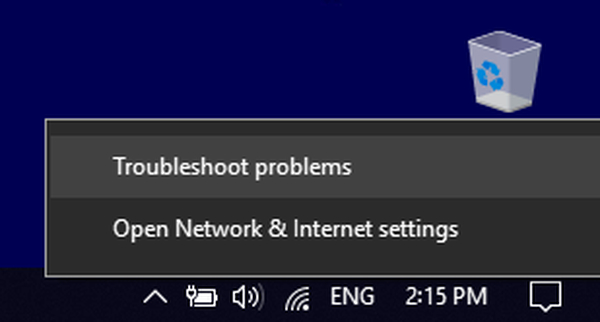
- Espere a que finalice el proceso de verificación de su conexión y luego elija las opciones adecuadas en el solucionador de problemas.
- Intente ver si esto ha resuelto su problema.
2. Restablece tu Microsoft Store
- prensa Win + R teclas de su teclado para abrir la ventana Ejecutar.
- Dentro de la ventana Ejecutar -> tipo wsreset.exe -> prensa Entrar.
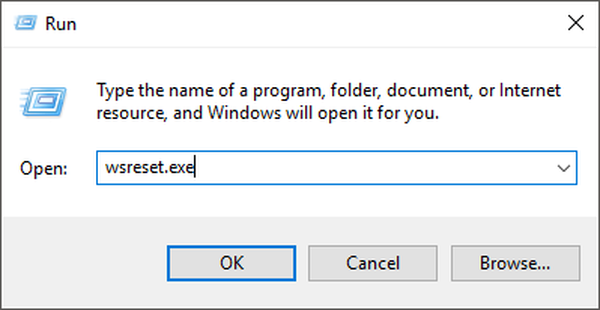
- Espere a que se complete el proceso y luego reinicie su computadora.
- Intenta abrir la tienda de Microsoft otra vez.
- Si el problema persiste, siga el siguiente método.
3. Cambie la configuración de Internet de su PC
- prensa Ganar + yo teclas del teclado para iniciar Configuración de Windows.
- Selecciona el Red e Internet opción.
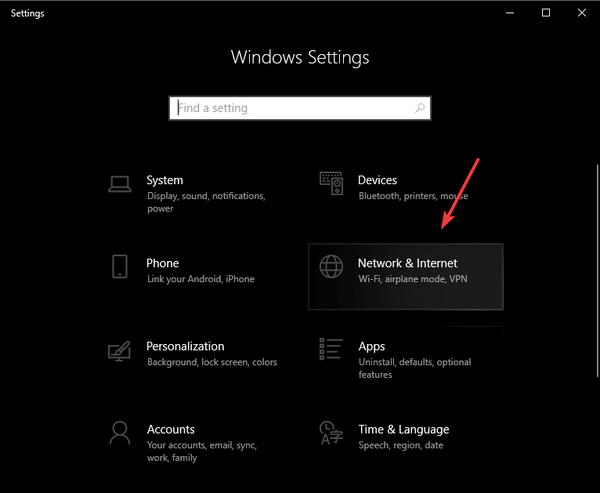
- Haga clic en el Redes y recursos compartidos opción en la parte inferior de la pantalla.
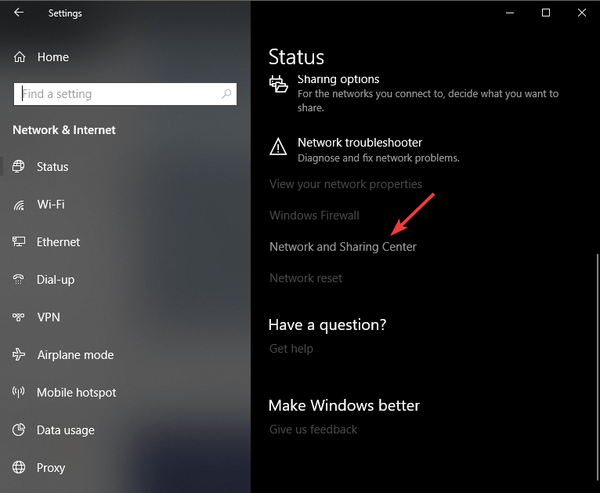
- Haga clic en opciones de Internet.
- Haga clic en el Avanzado pestaña -> Debajo Configuraciones sección -> marque la casilla junto a Utilice TLS 1.2 opción -> clic Okay.
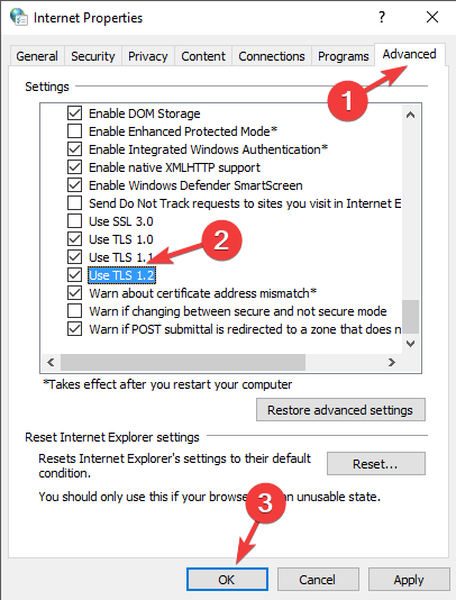
- Reinicie su computadora y verifique si el problema persiste. Si es así, siga el siguiente método.
¿Las aplicaciones de Microsoft Store no se actualizan? Aquí hay una solución rápida y fácil para probar!
4. Borrar cookies y caché de Microsoft Edge
- Abrir Microsoft Edge -> seleccione el tres puntos ubicado en la parte superior derecha de su pantalla -> elija Configuraciones en el menú desplegable.
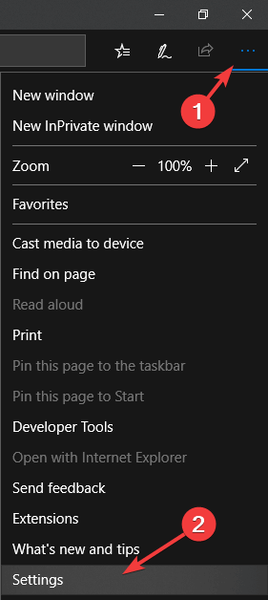
- Haga clic en el Elige qué borrar botón.
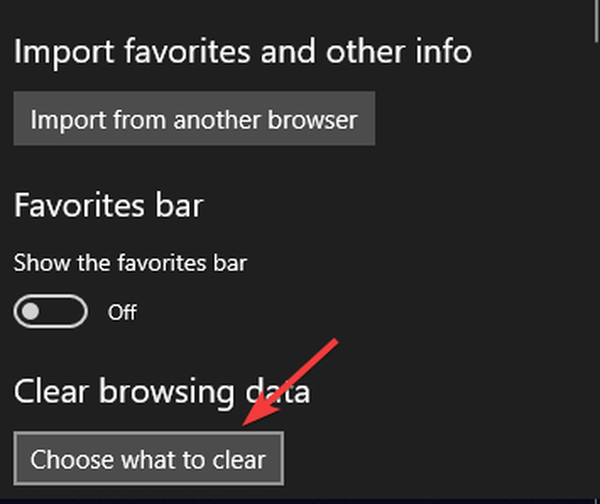
- Marque las casillas junto a Historial de navegación, cookies y datos guardados del sitio web, y también Datos y archivos en caché -> haga clic en Claro botón.
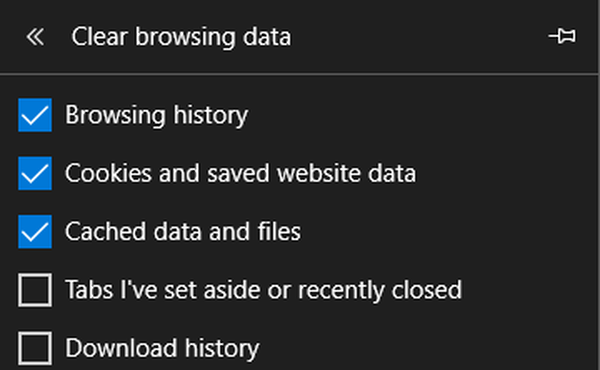
- Cierra el navegador y reinicia tu PC.
- Verifique si el problema persiste. Si es así, siga el siguiente método.
5. Reinstale la aplicación de la Tienda Windows.
- prensa Win + X teclas en su teclado -> seleccionar Aplicaciones y funciones.
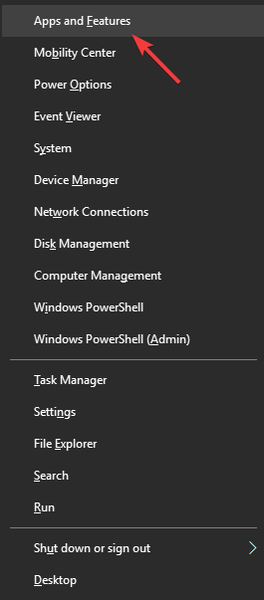
- Desplácese hacia abajo y busque el Microsoft Store aplicación -> seleccionarla -> hacer clic Opciones avanzadas.
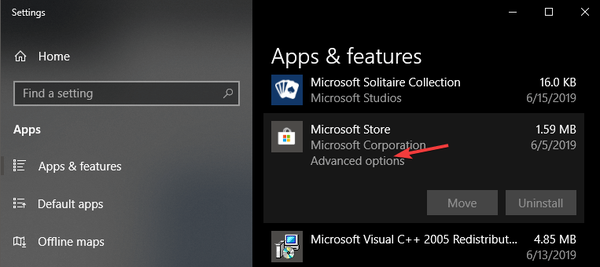
- Dentro de Opciones avanzadas menú, desplácese hacia abajo -> haga clic en el Reset botón.
- Esto iniciará el proceso de desinstalación y reinstalación de la aplicación de la Tienda Windows..
- Espere a que se complete el proceso y luego verifique si el problema está resuelto.
En este artículo, exploramos algunos de los mejores métodos de solución de problemas para el error 0x80072f7d, relacionado con la aplicación Microsoft Store en Windows 10. Asegúrate de seguir estos pasos cuidadosamente para evitar crear otros problemas..
No dude en informarnos si esta guía lo ayudó a resolver su problema, utilizando la sección de comentarios a continuación..
LEER TAMBIÉN:
- VPN bloquea las aplicaciones de la Tienda Windows [GUÍA EXPERTA]
- Pronto podrás comprar juegos de Microsoft Store desde Steam
- Cómo reparar el error 0x8004e108 de la Tienda de Windows en Windows 10
- reparación de windows 10
 Friendoffriends
Friendoffriends
![Error 0x80072f7d en Windows 10 [CORREGIDO POR EXPERTOS]](https://friend-of-friends.com/storage/img/images_1/error-0x80072f7d-on-windows-10-[fixed-by-experts].jpg)


